钉钉屏蔽未知联系人消息的方法
时间:2024-01-03 09:59:09作者:极光下载站人气:7
很多小伙伴在选择电脑中的办公软件时都会将钉钉软件作为首选,因为在钉钉软件中,我们可以根据自己的需求对软件进行各种设置。例如当我们不想要接收到除了同事好友之外的消息打扰时,我们可以选择进入钉钉的设置页面,然后在该页面中点击打开“隐私”选项,接着在隐私设置页面中找到“屏蔽未知联系人消息”选项,我们将该选项直接点击勾选就可以不再被陌生人的消息所打扰了。有的小伙伴可能不清楚具体的操作方法,接下来小编就来和大家分享一下钉钉屏蔽未知联系人消息的方法。
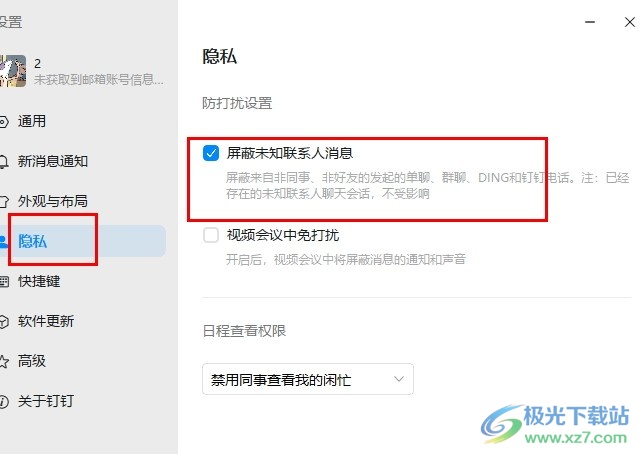
方法步骤
1、第一步,我们在电脑中点击打开钉钉软件,然后在软件页面中打开自己的头像
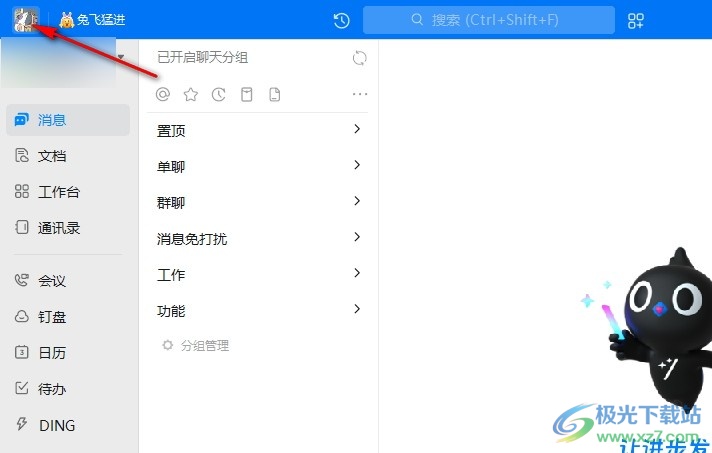
2、第二步,打开头像之后,我们在弹框中点击打开“设置与隐私”选项
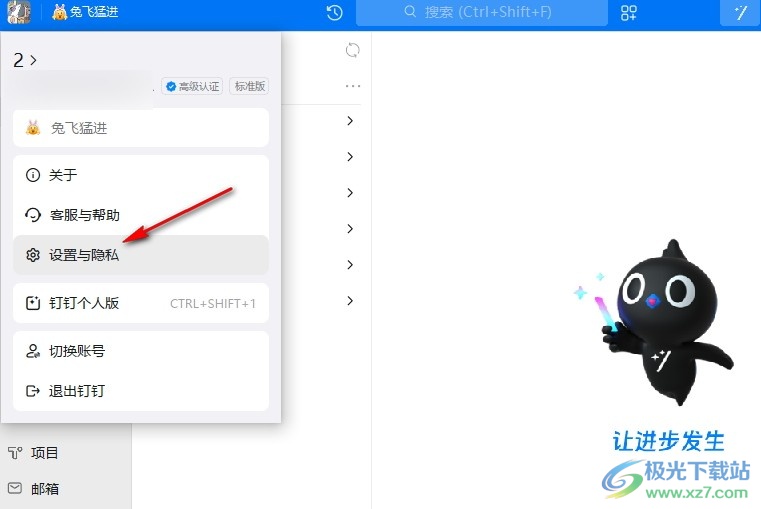
3、第三步,打开设置与隐私选项之后,我们在设置页面中点击打开“隐私”选项
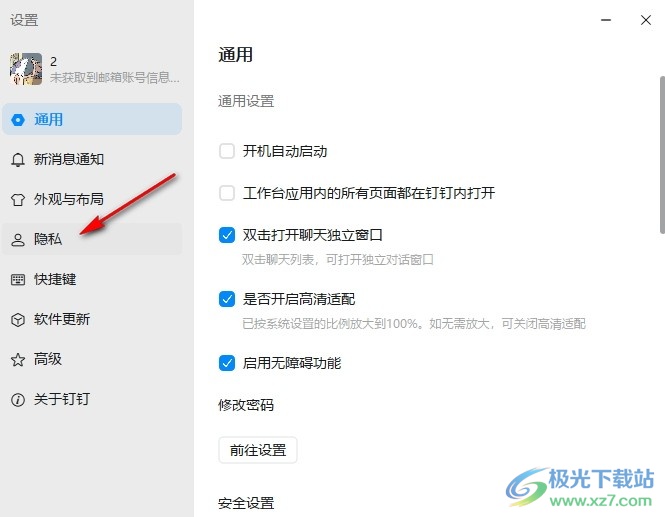
4、第四步,打开“隐私”选项之后,我们在该页面中找到“屏蔽未知联系人消息”选项
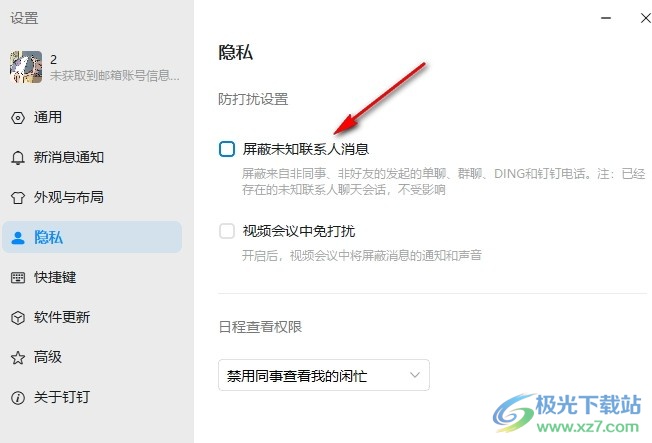
5、第五步,最后我们直接点击勾选“屏蔽未知联系人消息”选项即可
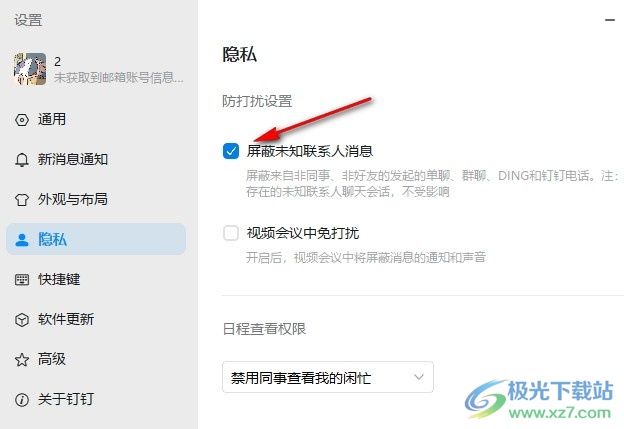
以上就是小编整理总结出的关于钉钉屏蔽未知联系人消息的方法,我们在钉钉软件中打开自己的头像,然后再打开设置与隐私选项,接着在隐私设置页面中,我们点击勾选“屏蔽未知联系人消息”选项即可,感兴趣的小伙伴快去试试吧。
标签钉钉屏蔽未知联系人消息,钉钉
相关推荐
相关下载
热门阅览
- 1百度网盘分享密码暴力破解方法,怎么破解百度网盘加密链接
- 2keyshot6破解安装步骤-keyshot6破解安装教程
- 3apktool手机版使用教程-apktool使用方法
- 4mac版steam怎么设置中文 steam mac版设置中文教程
- 5抖音推荐怎么设置页面?抖音推荐界面重新设置教程
- 6电脑怎么开启VT 如何开启VT的详细教程!
- 7掌上英雄联盟怎么注销账号?掌上英雄联盟怎么退出登录
- 8rar文件怎么打开?如何打开rar格式文件
- 9掌上wegame怎么查别人战绩?掌上wegame怎么看别人英雄联盟战绩
- 10qq邮箱格式怎么写?qq邮箱格式是什么样的以及注册英文邮箱的方法
- 11怎么安装会声会影x7?会声会影x7安装教程
- 12Word文档中轻松实现两行对齐?word文档两行文字怎么对齐?

网友评论